
Как включить телевизор Самсунг без пульта? Самый простой вариант сделать это — нажать на кнопку на самом телеке. Она может располагаться либо в нижней части корпуса либо на задней панели устройства. Кроме того, включить телевизор Samsung без пульта можно с помощью мобильного телефона. Для этого на него нужно скачать специальное приложение и синхронизировать устройства.
Как включить без ПДУ?
Возможно ли управление телевизором Самсунг без пульта? Однозначно, да. Причем есть сразу 3 варианта, как пользоваться телевизором Самсунг без пульта управления:
- С помощью кнопок на панели телека;
- Подключив джойстик или мышь;
- С помощью мобильного устройства, на которое нужно поставить приложение-аналог ПДУ. Это может быть как официальный софт SmartThings, так и сторонняя программа. Выбор сейчас достаточно большой.
Итак, начнем разбирать каждый из представленных вариантов более подробно.
Как включить телевизор Samsung без пульта
Кнопки
Самый простой способ, как выключить телевизор Самсунг без пульта управления (или наоборот включить) — воспользоваться кнопками, вынесенными на корпус оборудования. Все модели ТВ оснащены такими клавишами, разница только в том, где кнопка выключения/включения и управления телеком располагаются.

Самые частые варианты, где на телевизоре Самсунг находятся кнопки управления:
- На передней части корпуса внизу (на старых моделях);
- В нижнем части корпуса;
- На задней панели (как правило, сбоку).
Подробную информацию по конкретной модели стоит искать в руководстве по эксплуатации оборудования либо в интернете. Чаще всего, на корпус выносят сразу несколько клавиш:
- Power (выкл/вкл) — это как раз для тех, кто ищет, где находится кнопка включения телевизора Самсунг на панели. Эта клавиша отличается по размеру от своих «соседей».
- Ch+/Ch- (галочки вверх и вниз соответственно) — для переключения телеканалов.
- +/- (Volume) — для увеличения/уменьшения громкости звука.
- Ок — для подтверждения выбора (используется при настройке устройства).
- Menu — для перехода к настройкам. Отлично подходит тем, кто ищет способ, как настроить старый телевизор Самсунг без пульта, когда нет возможности подключить к оборудованию телефон и с него выполнить перенастройку.
- Прямоугольник со стрелочкой — для выбора источника сигнала.

Кроме того, на некоторых моделях внизу есть отдельно стоящая кнопка ТВ-контроллер, которая может включить телек и открыть меню управления.
Джойстик/мышь
Настройка телевизора Самсунг без пульта также отлично производится с помощью джойстика или мышь, подключенных к оборудованию. Кстати, джойстик идет в комплекте со многими современными моделями Смарт ТВ. По сути Вы просто перемещаете курсор по экрану и внимательно изучаете все всплывающие подсказки. Если в случае с мышью все более-менее понятно, как действовать (аналогично компьютеру), остановимся на работе с джойстиком:
- Нажатие на центр=Ок на ПДУ. То есть используем для выбора конкретного пункта либо перехода в меню;
- Нажатие на верхний край=увеличение или пролистывание вверх;
- Клик по нижней части=уменьшение или пролистывание вниз;
- Щелчок слева=уменьшение звука;
- Клик справа=увеличение громкости.

В целом управление с помощью джойстика достаточно простое. Надо лишь привыкнуть с нажатиям и перемещениям по пунктам. В первое время может быть достаточно сложно управляться с устройством, можно часто «проскакивать» мимо нужных пунктов. Но к джойстику довольно быстро привыкаешь.
Телефон
Следующий вариант, как управлять телевизором Самсунг без пульта, — установить специальное приложение на мобильное устройство. По сути это будет тот же ПДУ, с теми же самыми функциями, только в онлайн версии на смартфоне. Для того, чтобы управлять, включить и отключить телевизор Самсунг без пульта со смартфона, следуйте инструкции:
- Скачайте и установите приложение из официального магазина. Лучше всего ставить официальный софт SmartThings, и дальнейшие шаги будут про него;
- Запустите софт. При первом запуске тапните «Старт», потом «Продолжить»;
- Предоставьте разрешение;
- Кликните на плюс в правом верхнем углу для добавления устройства;
- Тапните «Сканировать поблизости»;
- Дождитесь, пока в списке доступного оборудования появится название Вашего телека;
- Нажмите на него;
- И выполните инструкцию для активации устройств.
Учтите, что для использования программы нужно, чтоб оба устройства (и телефон, и телек) были подключены к одной сети интернет. А также обязательно нужен аккаунт Samsung.
После синхронизации оборудования Вы можете управлять всеми устройствами, которые подключены к SmartThings. В том числе выключать/выключать, переключать каналы, увеличивать/уменьшать громкость и даже настраивать Смарт ТВ. В целом Вам будут доступны те же самые функции, как если бы у Вас в руках был обычный ПДУ.
Например. Как включить телевизор Самсунг Смарт ТВ без пульта через телефон? Запустите SmartThings, кликните на главном экране по телеку и тапните по кнопке power. Она тут выглядит также, как на ПДУ. Это клавиша с изображением кружочка с вертикальной черточкой.
Как переключить телевизор Самсунг без пульта? Жмите на кнопку CH+ и CH- со стрелочками вверх и вниз для смены телеканала.
Нужно сделать громче или тише? Нажмите на плюс и минус в разделе Volume.
Следующий логичный вопрос, который волнует многих пользователей. Можно ли включить старый телевизор Самсунг без пульта только с помощью одного мобильного устройства? Все зависит от того, есть ли в Вашем телеке интернет. Дело в том, что синхронизировать оборудование можно только если в ТВ есть интернет.
Потому что обязательным условием для соединения телефона и ТВ является подключение к одной сети интернет. Так что если у Вас совсем старая модель (без доступа к сети), то включить ТВ без ПДУ не получится. В этом случае Вам лучше всего воспользоваться способом с кнопками на самой панели.
Чтобы включить ТВ без ПДУ необязательно использовать именно приложение SmartThings. Вы можете найти любой другой аналог в магазинах приложений на смартфоне. Главное условие — удостоверьтесь в совместимости устройств. Если всё ок, скачивайте и устанавливайте.
Источник: besprovodnik.ru
Как без пульта управлять телевизором Samsung?

Любая современная модель телевизоров Samsung оснащена пультом дистанционного управления (ПДУ). Благодаря высокой чувствительности датчиков, установленных на устройствах этого бренда, управление телевизором с помощью пульта можно осуществлять с большого расстояния. При этом даже без строгого наведения пульта на приёмную панель аппарата.
Но может случиться так, что управление телевизионной панелью при помощи пульта будет невозможным. Пульт может потеряться, сломаться, могут разрядиться батарейки питания. Если ремонт старого или замену нового пульта в настоящий момент произвести не удастся, то управлять настройками можно и без него.
Управление кнопками на панели
Каждый телевизор имеет панель управления. В зависимости от модели она располагается спереди или сбоку, редко – сзади устройства. Панель управления, расположенная на корпусе телевизора, представляет собой выделенную часть, которая оснащена несколькими кнопками. Каждая кнопка имеет особые значки и условные обозначения.
Если панель управления расположена в передней части, то чаще всего она скрыта. Чтобы начать управление настройками телевизора в ручном режиме, нужно снять или откинуть крышку с кнопок, слегка нажав на нее.
Прежде чем начать пользоваться, необходимо внимательно изучить все надписи и условные обозначения, находящиеся около кнопок. Стандартная панель, которой оснащены почти все популярные модели телевизионных приёмников Samsung, располагается в передней части устройства в правом нижнем углу.
Система управления включает следующие кнопки.
- POWER. Нажав на эту кнопку, можно включить или выключить телевизор.
- MENU. Нажатие на данную клавишу осуществляет вход в меню устройства. С меню возможно отрегулировать яркость, контрастность, а также другие необходимые показатели.
- OK. Кнопка подтверждения. Выбрав необходимый пункт меню или параметр настройки, а затем нажав OK, подтверждается и сохраняется внесенное изменение.
- VOLUME. Под этой надписью обычно располагаются 2 кнопки. Одна со значком «—», а другая со значком «+». С их помощью можно уменьшать либо прибавлять звук, издаваемый устройством.
- CHANEL. Эта клавиша необходима для перелистывания каналов. Под этой надписью также расположены 2 кнопки, что позволяет переключать номера каналов либо в сторону увеличения, либо в сторону уменьшения.
Если модель телевизора предполагает расположение клавиш на боковой или задней панели, их функции будут совпадать с функциями клавиш, расположенных на передней панели, поэтому управление будет идентичным.
Как управлять джойстиком?
Новейшие модели плазменных панелей Samsung, вместо привычного набора клавиш для ручного управления, оснащены только рычажком с одной кнопкой. Он называется джойстиком. Управлять настройками телевизора с помощью кнопки-джойстика очень просто. Устройство подобного рычага управления представляет собой большую плоскую кнопку на небольшой ножке, которая может вращаться в любую сторону. При движении джойстика нужно следить за подсказками на экране и при появлении нужного пункта следует:
- нажать на центр кнопки, если нужно войти в меню или подтвердить внесенные изменения;
- нажать на верхний край клавиши для переключения номера канала в сторону увеличения или перехода вверх по пунктам меню;
- нажать на нижний край кнопки для переключения номера канала в сторону уменьшения или для перехода вниз в соответствии с пунктами меню;
- надавить на левый край клавиши для уменьшения звука;
- надавить на правый край кнопки для увеличения громкости.
При управлении телевизором с помощью джойстика нужно быть аккуратным, а при нажатии давление следует осуществлять непосредственно на центр кнопки.
Если движения не будут четкими, указатель может перескочить нужный пункт и система управления сработает неверно.
Использование мобильного телефона
Настроить телевизор без использования пульта управления можно и при помощи мобильного телефона. Обладают таким функционалом далеко не все модели ЖК-панелей Samsung. Для такого типа управления на смартфон необходимо установить специальную программу Samsung TV
Если все перечисленные условия соблюдены, нужно запустить установленное на телефоне приложение. В предложенном интерфейсе на экране мобильного устройства появятся 2 экрана. В одном из полей будут располагаться кнопки с номерами каналов. А перейдя во второе поле, можно управлять пунктами меню.
Обозначение клавиш в подобном мобильном приложении такое же, как и на пульте ДУ или на панели телевизора. Поэтому управление не будет сложным. Преимуществом такого типа управления заключается в том, что не нужно направлять мобильное устройство на телевизор – переключать каналы можно даже из другой комнаты.
Таким образом, смотреть телевизор можно даже при отсутствии пульта дистанционного управления. А несколько предложенных вариантов управления помогут выбрать наиболее подходящий в конкретной ситуации.
Как управлять телевизором с помощью телефона смотрите далее.
Источник: stroy-podskazka.ru
Потеряли пульт дистанционного управления для телевизора Samsung? Вот несколько вариантов, которые вы можете попробовать
Просмотр телевизора — это повседневное занятие, и оно используется дистанционное управление Телевидение широко любимо всей семьей, поэтому неудивительно, что оно теряется в таком виде.
Раньше это было Пульт дистанционного управления потерян Это раздражает и вызывает стресс, и на то, чтобы найти это, нужно время, которое лучше было бы провести, расслабляясь на диване.
Но Потеря пульта от телевизора В настоящее время это неплохо, поскольку существует несколько встроенных способов управления телевизором Samsung и навигации по нему. Прежде чем размещать заказ на новый, подумайте о том, чтобы проверить составленный вами список, который поможет вам хотя бы частично управлять телевизором. Давайте начнем.

Потеряли пульт от телевизора Samsung
1. Используйте кнопку питания
Вопреки тому, что следует из названия, кнопка питания делает больше, чем просто включает / выключает телевизор.
на основе модели Samsung TV Кнопка питания расположена на задней панели телевизора или в середине нижней панели. Однократное нажатие включит / выключит его. Кроме того, вы можете использовать его как джойстик, который вызовет дополнительные элементы управления, такие как изменение канала, регулировка громкости и даже изменение источника на HDMI. К сожалению, вы не можете использовать его для навигации или открытия приложений на телевизоре.
Положительные: Полезно для переключения на потоковые устройства, подключенные к телевизору; Вы можете выполнять базовую навигацию.
Минус: Вы не можете перемещаться в Tizen OS или получить доступ к настройкам.
2. Используйте проводную клавиатуру.
Большинство современных телевизоров Samsung имеют порт USB A на задней панели телевизора, который можно использовать для управления им, если вы потеряете пульт от телевизора.
Как исправить удаление GRUB после обновления до Windows 10
Если у вас есть проводная клавиатура, вы можете подключить ее к USB-порту телевизора. Как только это будет сделано, вы сможете управлять практически всеми аспектами телевизора с помощью клавиш со стрелками на клавиатуре. Вы также можете получить доступ к настройкам, открывать приложения и переключаться между ними и т. Д. Я пробовал довольно много разных клавиатур, в том числе Проводная клавиатура Apple И все они работают нормально, с одной небольшой оговоркой, вы не можете регулировать громкость. Вы можете использовать клавиши со стрелками для перемещения и Enter выбрать, и ESC Чтобы вернуться на главный экран и т. Д.
Однако мышь не работает с телевизором Samsung под управлением Tizen OS.
Положительные: Подключи и работай, не нужно ничего настраивать, большинство функций, предлагаемых пультом дистанционного управления, можно выполнять с помощью клавиш.
Минус: Не все консоли поддерживаются телевизором.
3. Получите беспроводную клавиатуру с Dongle.
Хотя проводная клавиатура работает с большинством телевизоров Samsung, я настоятельно рекомендую приобрести дешевую беспроводную клавиатуру от Amazon. Он также портативен и предлагает гораздо больше функциональных возможностей, чем просто базовая навигация.
Например, у вас может быть Эта дешевая мини-беспроводная клавиатура + Комбинированная мышь, которая работает с адаптером Bluetooth и позволяет управлять телевизором без какой-либо настройки. Просто вставьте ключ в USB-порт на задней панели телевизора, и все готово. Вы можете не только выполнять базовую навигацию, но также отключать звук, открывать приложения и, конечно же, регулировать громкость телевизора.
Уникальные способы использования Google Maps с другими инструментами Google

Положительные: Клавиатура доступна по невысокой цене. Беспроводная, портативная, может быть подключена и отключена; полный контроль навигации; Лучше, чем оригинальный пульт.
Минус: Нет никаких гарантий в случае неожиданного сбоя.
4. Использование приложения Samsung.
Если ваш телевизор Samsung подключен к домашней сети Wi-Fi, вы можете легко управлять им с помощью приложения. Смартфоны Samsung.
Вы можете получить приложение на обоих Android و iOS. Затем убедитесь, что ваш телефон подключен к той же сети Wi-Fi, что и телевизор. Выберите свой телевизор из списка доступных устройств. Оттуда приложение работает как физический пульт дистанционного управления и работает по беспроводной сети через Wi-Fi.
Однако есть одна небольшая проблема. Если вы никогда раньше не использовали приложение Smartthings, вы не сможете использовать его после потери пульта, так как для этого сначала необходимо дать вашему телефону разрешение на подключение к телевизору. Однако вы можете использовать внешнюю клавиатуру, чтобы разрешить это разрешение, даже если вы потеряете исходный пульт.
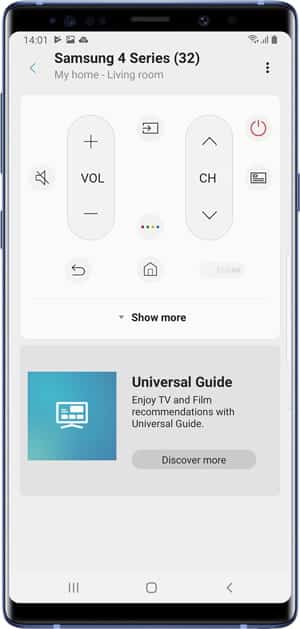
Положительные: Полный пульт дистанционного управления со всеми элементами управления.
Минус: Приложение можно подключить к телевизору только в том случае, если вы ранее разрешили это с помощью пульта дистанционного управления.
5. Универсальный пульт дистанционного управления
Если у вас ничего не работает, возможно, вы можете пойти дальше и купить универсальный пульт дистанционного управления для телевизора Samsung. Я рекомендую приобрести его вместо оригинального пульта ДУ, потому что он работает с несколькими устройствами и часто дешевле.
Я использовал пульт дистанционного управления Универсальный пульт (9.99 долларов США) от GE, который содержит коды для большинства электронных устройств, которые работают с инфракрасным пультом дистанционного управления. Вам просто нужно перевести пульт в программный режим и ввести код для вашего телевизора. Пульт дистанционного управления поставляется с Каталог со всеми иконками. После сопряжения вы сможете управлять всеми аспектами телевизора с пульта дистанционного управления.
В чем разница между QLED, UHD и OLED? Какой лучший экран?

Положительные: Вы получаете все функции пульта дистанционного управления Samsung; доверенный; Работает с несколькими устройствами.
Минус: Поначалу настройка пульта ДУ для каждого устройства обременительна.
последние слова
Помимо покупки запасного пульта дистанционного управления для вашего Samsung Smart TV, вы можете попробовать управлять своим телевизором без оригинального пульта дистанционного управления. Все методы работают достаточно хорошо, за исключением приложения, поскольку оно требует одноразовой аутентификации с телевизора. Управление бытовой электроникой, подключенной через HDMI, в этом случае не работает, поскольку позволяет управлять устройствами, подключенными через HDMI, с помощью пульта ДУ телевизора, но не наоборот. Это означает, что вы не можете использовать пульт Firestick для управления телевизором и навигации по нему. Что вы думаете об этих методах, расскажите мне в комментариях ниже или свяжитесь со мной в Twitter?
Источник: www.dz-techs.com